提升Lightroom软件速度与效能的10个小秘诀
使用了Lightroom一段时间后,有觉得越用越慢,又或因工作繁多,希望提高LR的工作效率的吗?以下是来自国外网站SLR Lounge创办人Pye的10个贴士,不用安装程序,可以直接提升LR软件的速度与效能(因应阅读方便,稍为修改次序)?
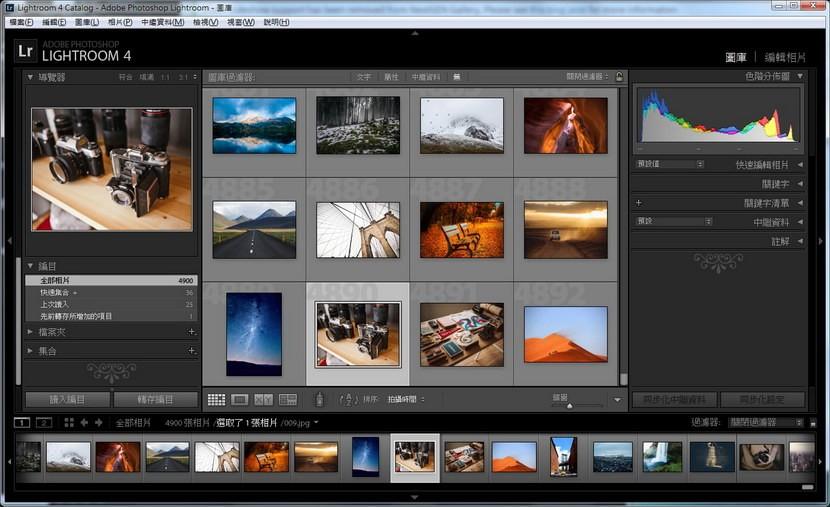
(一) 增加快取 (cache)
去 Edit–> Preference,在弹出的视窗迅File Handling」,然后修改 Camera Raw Cache 的设定,理论上越多的快取,就可储存越多的 preview,而一般来说,根据你的工作程度来设定即可。假设你一天拍 1000 张照片,每张 10 Mb,相乘结果就是 10 GB,另外为保险再加 25-30%,即是约 13 GB 了。

(二) 改变快取位置
上图展示的是预设位置,但如果你有其他内置硬盘,就可以把快取改到系统硬盘以外。但留意不要改到外置 USB drive,这样会适得其反。但如果没有其他内置硬盘,装在同一个也可以。
(三) 好好管理你的编目 (catalog)
有些人使用 Lightroom,从来都没有理会过 catalog,总之一开 Lightroom 就直接导入照片,然后编辑及输出。但当你的 catalog 累积得太多照片时,LR 速度就会下降。
对于不断拍摄大量照片的摄影师,编目有超过 100,000 张照片并不夸张,较合理的管理方式,就是根据你的拍照程度,而开启新的 catalog 作管理,方法是是 File –> New Catalog。例如你一天活动已有 2,000 张照片,可以为此活动开一个 catalog;又或如果你一个月才有 5,000 张,亦可逐个月开 (甚至逐年开),这样就可保持 LR 的速度。除非你非常需要把所有照片集合一起,以便搜寻或备份之类。

(四) 进行编目 (catalog) 最佳化
到 File –> Optimize Catalog 就可进行,尤其是如果你的 Catalog 已有大量照片 (如 10,000+)

(五) 读入照片时微调设定
当你使用 Import 读入照片时,通常会使用「最小 (minimal)」作为演算预视 (render preview),其实也可选其他,例如 1?1,但如果一次性要读入很多照片,选用最小就会相对较快速,而且 render 1?1 这个步骤可在之后做,稍后续谈。
另外亦建议你使用「编辑相片设定」(Develop Settings),读入时直接进行基本照片编辑,例如推高锐利度、鲜艳度之类,如果是同一系列、分别不大的影楼照片,更可一次过套用 Presets,读入完成后进行微调即可。
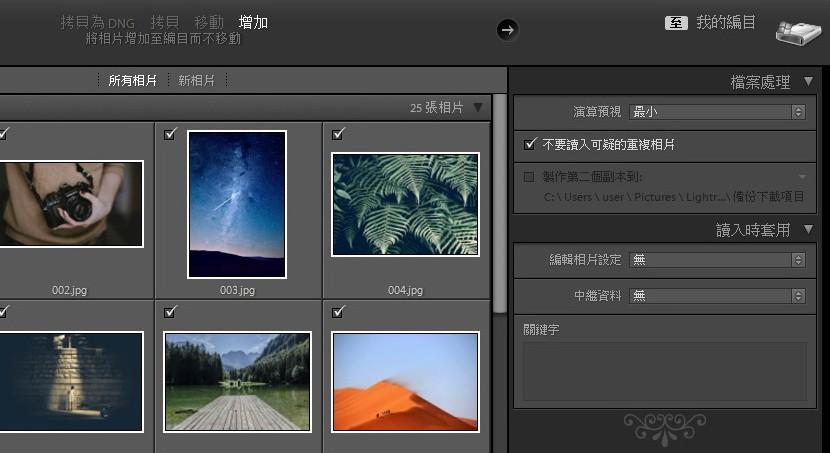
(六) 选择恰当的预视大小
进入 Edit–> Catalog Settings,就可选择不同的 preview 尺寸,视乎你自己的屏幕及个人需要,过大的尺寸只会拖慢速度。假设你只有 17 寸屏幕,使用 1280 x 1080 分辨率,那么 1440 像素甚至 1024 像素的 preview,及中级质量已足够。

(七) 如非必要,无需 XMP
继续刚才的 Catalog Settings,今次选择 Metadata,然后不要选择「automatically write changes into XMP」,除非你真的有需要,否则会大幅增加你修改照片的时间。其实 XMP 就是每张照片的修改资料,不过在有好好管理 Catalog 的情况下,XMP 并非必要的。

(八) 为照片进行 1?1 预视演算
当你读入并选好照片,并且开始编辑照片,少不了需要放大到 100% 处理,但你会发现每一张照片都需要如下图般 loading,逐张等待非常痛苦,所以你可以在这个阶段进行一次过 render 1?1。
方法是回到 Library module,选好你的照片 (例如是全部已读入 / 已标记之类),到上栏的 Library–> Previews –> 选择 Render 1:1 Previews 即可。这样一次过进行,会用上较多时间,但你可以趁早上正式工作前,或午饭时间做,会比起逐张等待更有效率。
至于为甚么不一开始读入就 render 1?1,那是因为你可在读入后先快速筛选照片,毕竟 render 需时颇长呢。

(九) 进行磁碟重组
如果你用 Windows,到左下角开始–> search “disk defrag" 可选择磁碟重组工具,这样都有助提升效能;而据 Apple 声称 OSX 毋须这样做。不过留意别对 SSD drive 进行重组,这样反而会缩短其寿命,而且亦没有作用。
(十) 增加硬盘空间
这是非常传统的方法了,保留至少 25% 的空位,可以保持系统运作流畅,把你目前不需要的档案,用其他方式备份吧。

